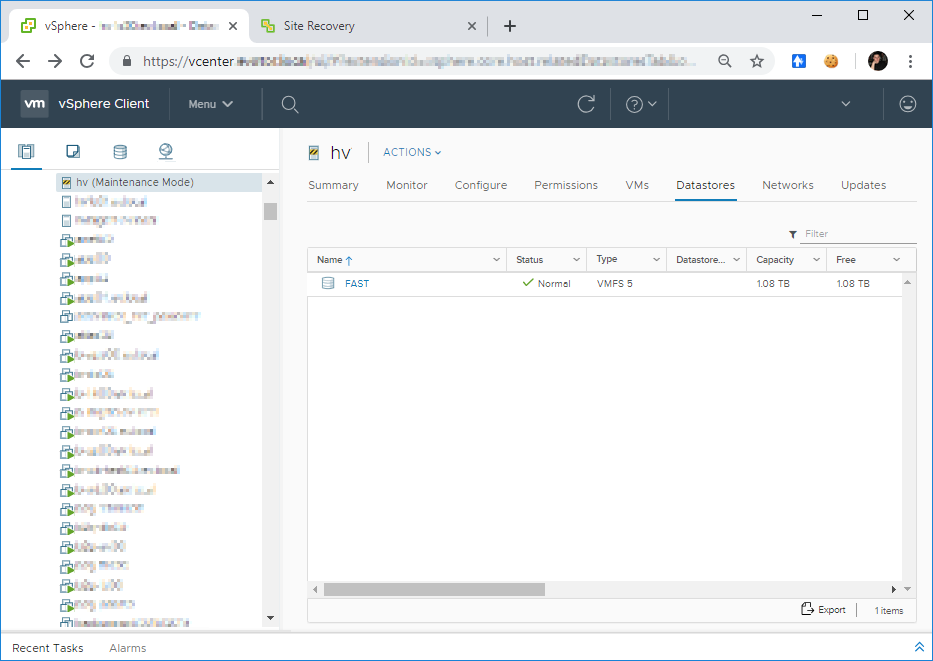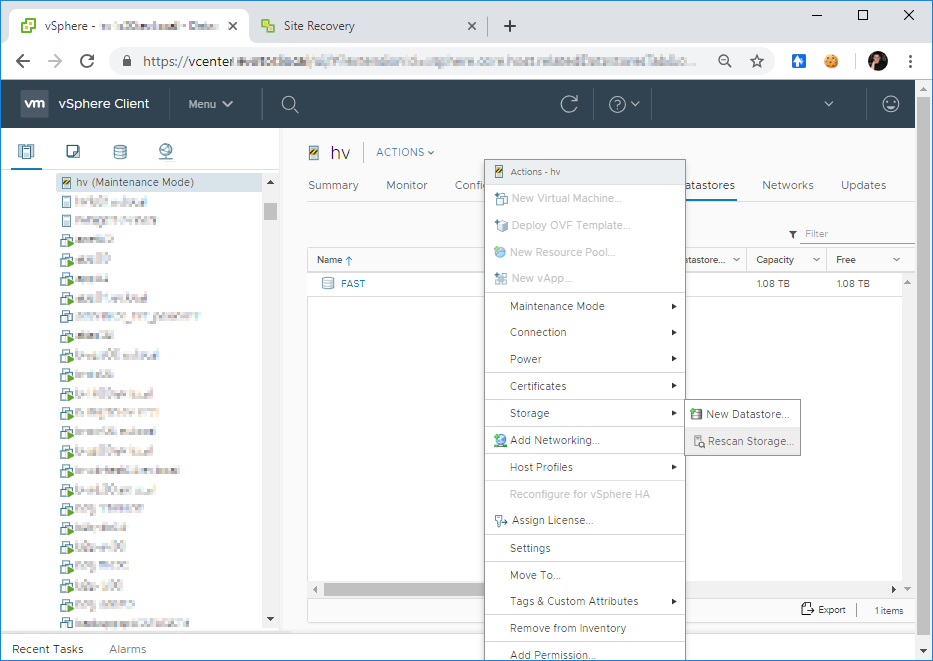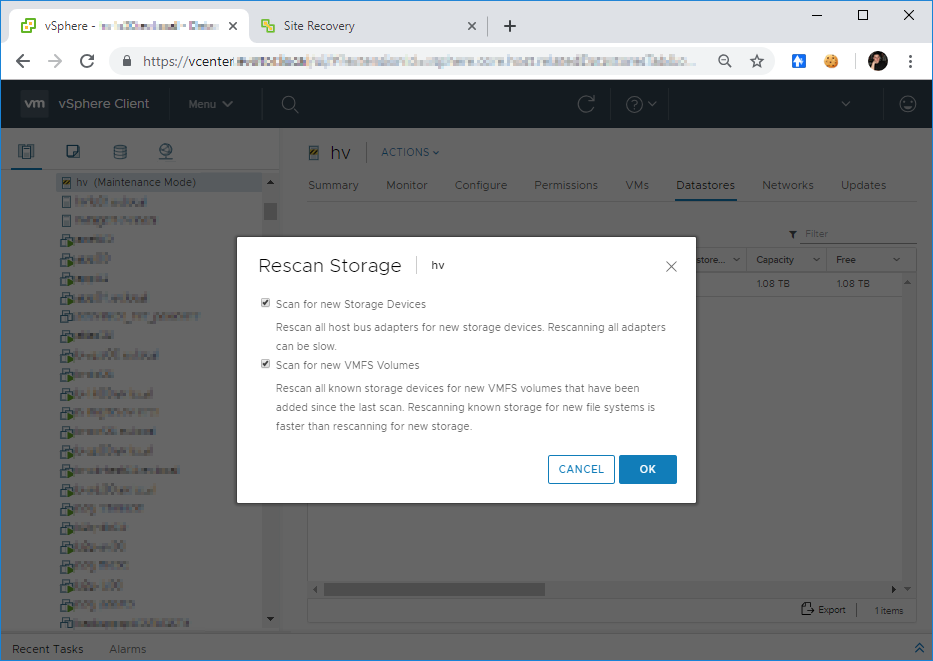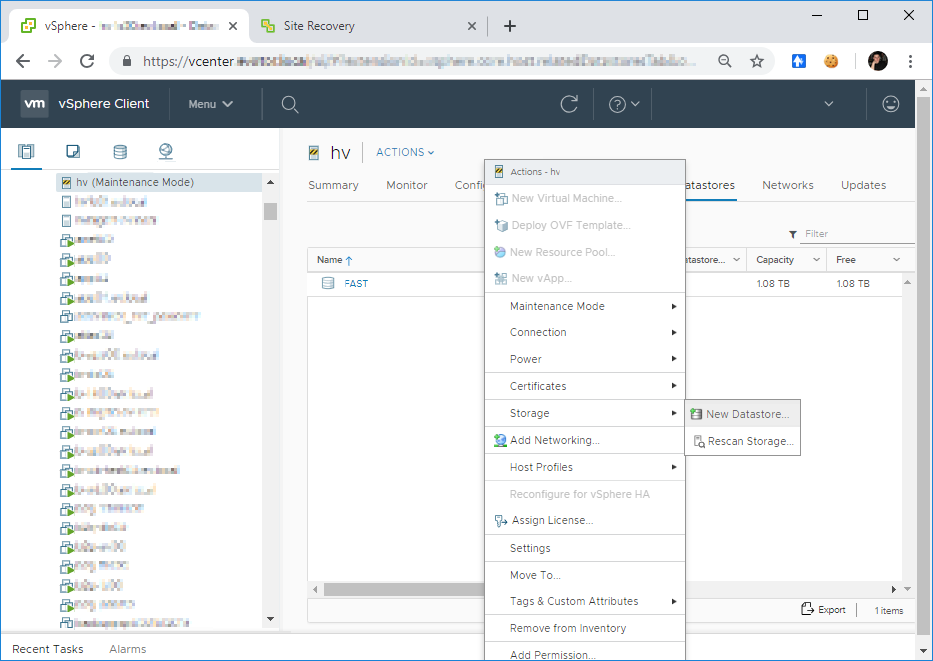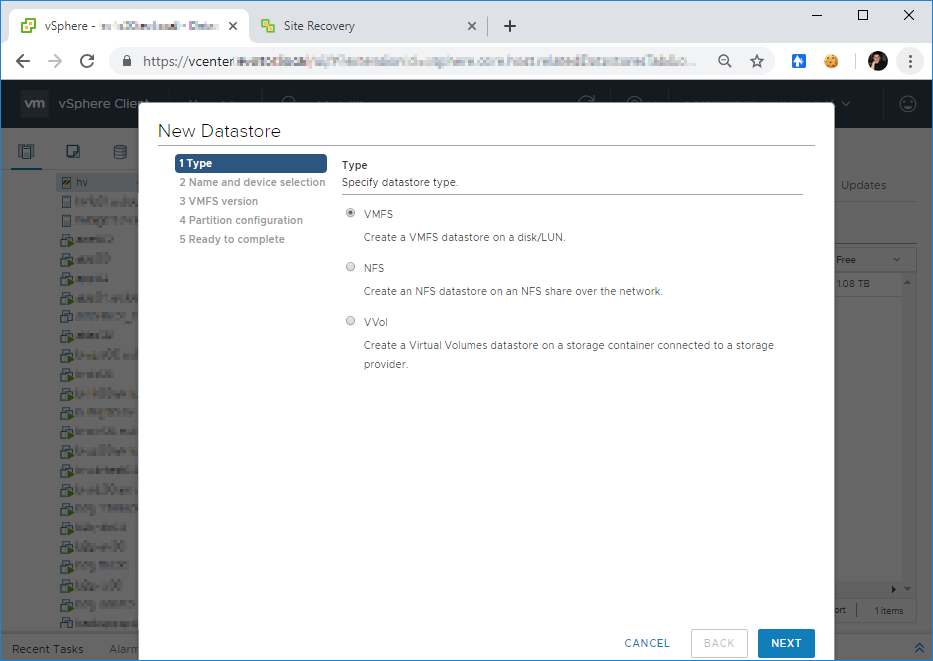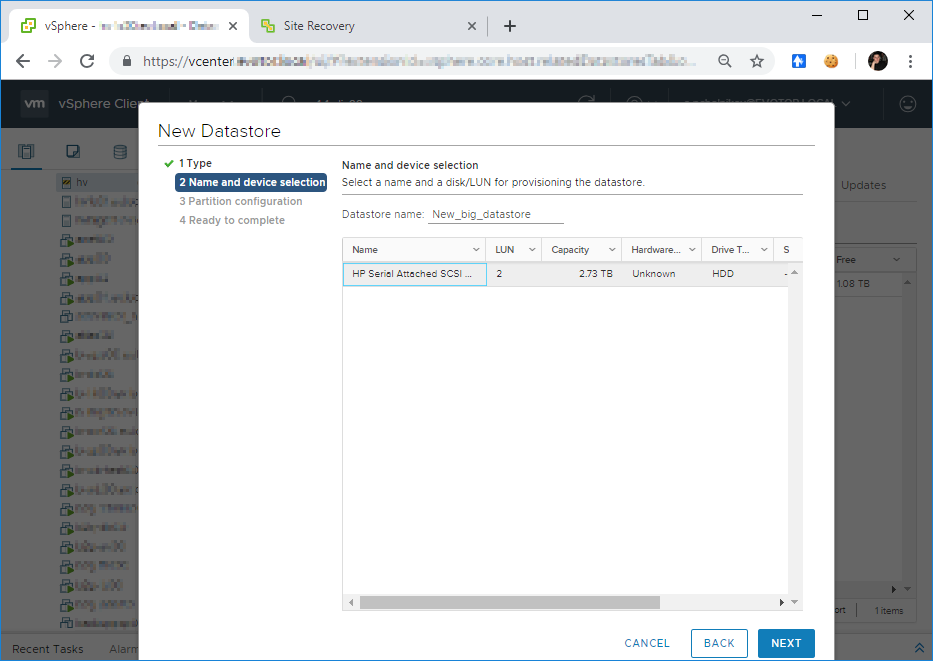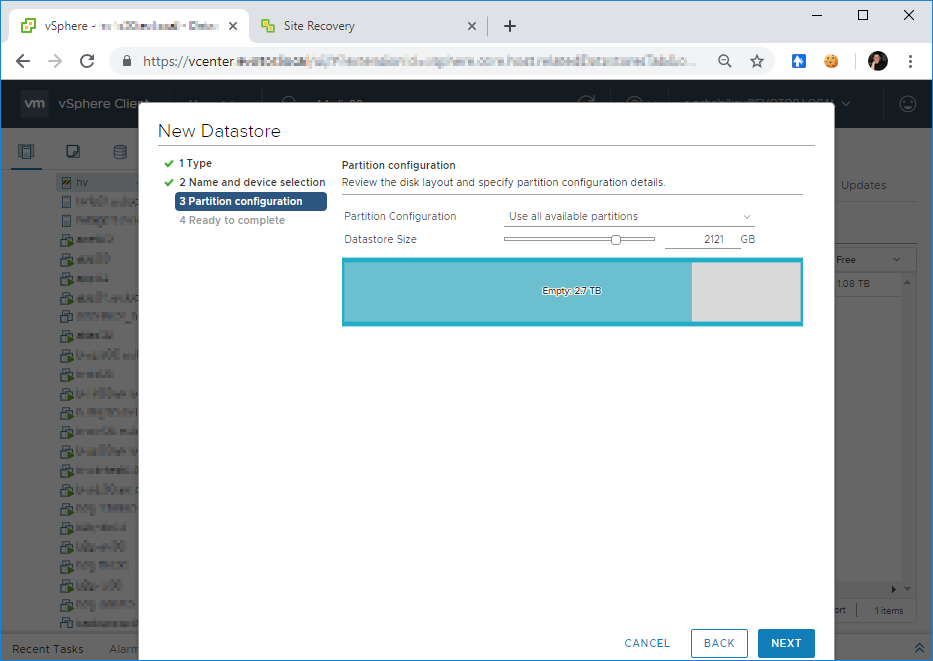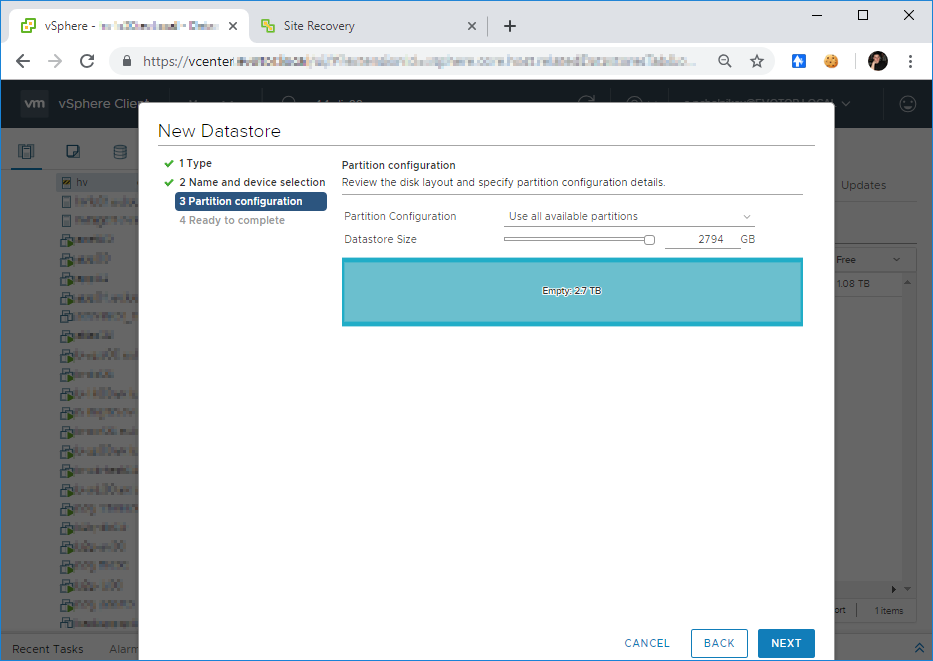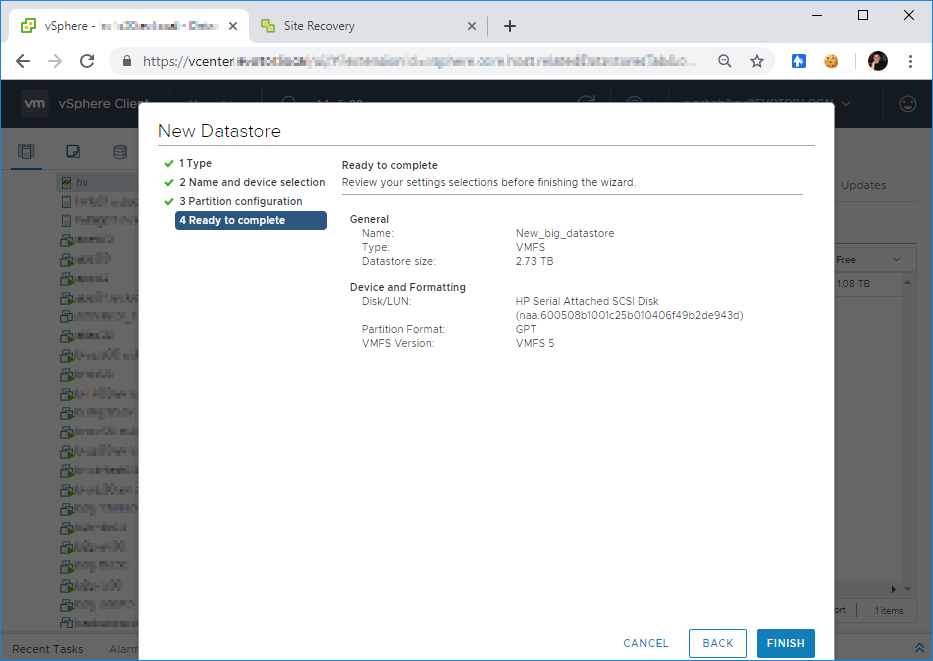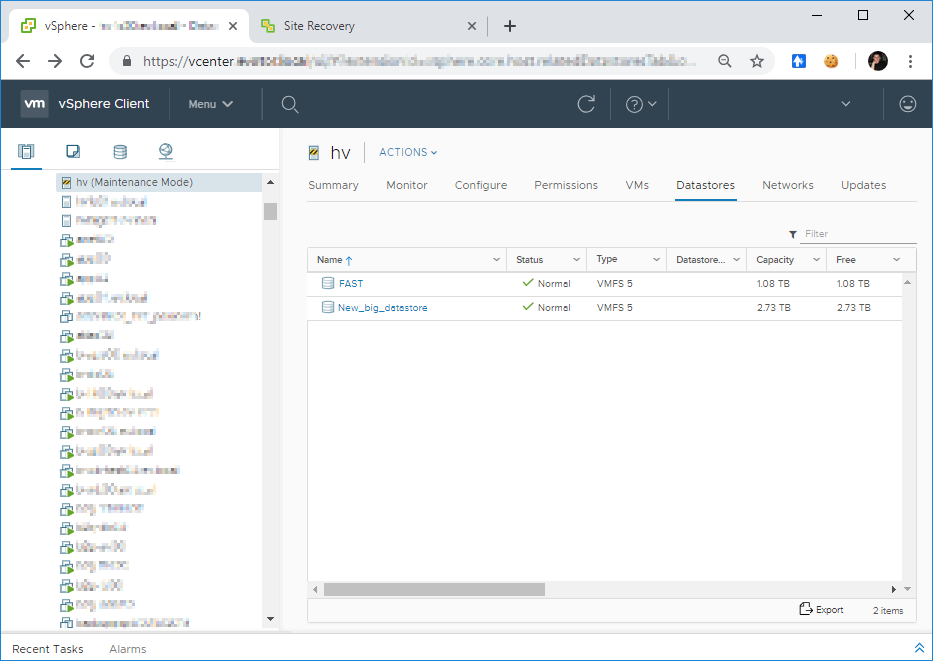Добавляем новое хранилище для гипервизора в vCenter 6.7. New Datastore.
Заходим в vCenter 6.7 UI. Работать будем в HTML5 версии. Я перевёл гипервизор в режим Maintenance Mode.
vCenter 6.7 - maintenance mode
Переходим на нужный хост в раздел Datastores:
Если в новом хранилище уже есть файловая система, то vCenter может её обнаружить. Кликаем Actions > Storage > Rescan Storage.
Выбираем галками что искать, ОК.
В моём случае ничего не нашлось, да и не могло найтись, т.к. хранилище совсем новое. Кликаем Actions > Storage > New Datastore.
Запускается мастер создания хранилища. Мы попадаем на вкладку Type. Выбираем тип хранилища:
- VMFS
- NFS
- VVol
Я выбираю VMFS. NEXT.
Мы попадаем на вкладку Name and device selection. Указываем новое название хранилища, я пишу "New_big_datastore". Потом смотрим найденные варианты и выделяем нужный мышкой. У меня только один вариант — HP Serial Attached SCSI. NEXT.
Мы попадаем на вкладку Partition configuration. Не обязательно выбирать всё место для хранилища, можно отрезать только кусочек.
Я выбираю всё доступное место. NEXT.
Мы попадаем на вкладку Ready to complete. Проверяем выбранные настройки. FINISH.
Создаётся новое хранилище.